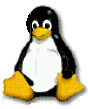
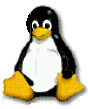 |
Linux-Arbeitskreis am IfL Hamburg |
Crosspoint ist ein Mailprogramm unter DOS, das für den Einsatz in Schulen hervorragend geeignet ist. Es wurde von Peter Mandrella geschrieben und wird als Shareware vertrieben. Leider kann Crosspoint nicht direkt mit unserem Server arbeiten. Das hängt damit zusammen, daß wir kein direktes UUCP, sondern nur UUCP per TCP/IP anbieten.
Um nun Crosspoint im Zusammenhang mit dem Kommunikationsserver nutzen zu können, benötigt man ein Tool namens uka_ppp, das von seinem Autor Karl-Heinz Weiss kostenfrei abgegeben wird.
Insgesamt benötigt man drei Softwarepakete, die ich für die Zusammenarbeit untereinander und mit dem Kommunikationsserver vorkonfiguriert habe.
UKA_PPP ist der Treiber von Karl-Heinz Weiss. Ich habe das Programm in das Verzeichnis C:\xp\uka_ppp installiert und vorkonfiguriert. Hier müssen in der Datei WATTCP.CFG die persoenlichen Zugangsdaten noch eingetragen werden.
# This is the main configuration file used by the# x_* applications and by the tcpip kernal.$config="WINSHUTT" # name of this configurationTZ="-1" # Timeoffset (positive value if west from Greenwich)autodial=on # autodialer on/off (enables script "autodial")autolog=on # automatic login on/off (enables script "autolog")$vec=60 # Interrupt used by packetdriver$packetdriver="ppp" # "ppp" "slipper","cslipper","OS2"domainslist="hh.schule.de" # Domain suffixnameserver="192.168.1.1" # IP of nameserverpopuser="gast" # Popserver User-IDpoppass="gast" # ... and Passwordpopserver="192.168.1.1" # address of popmailservermailserver="192.168.1.1" # address of smtp servertimeserver="0" # for experimental purposes only!$cc_ignore=1 # if > 0: ignore CC and BCC addresseskeepmail=0 # if > 0 keeps mail on server# ################################################# you should not have to touch anything below$tick=0 # Online timer (current)$onlinesum=4495:13AUG96 # Online timer (total)netmask=255.255.255.0 # don't changemy_ip=bootp # Modfied during logongateway=192.168.1.1 # don't changesockdelay=120 # Socket timeoutdomainto=110 # Nameserver Timeoutmss=512 # use the maximum allowed by the gateway
Hier müssen in den entsprechenden Zeilen Kennung und Passwort eingetragen werden.
Falls Crosspoint bereits installiert ist, so muß eine neue Box eingerichtet werden. Falls Crosspoint neu installiert wurde, wird man automatisch hierzu aufgefordert. Das Programm selber kann man sich im Internet oder im Sharewarehandel besorgen.
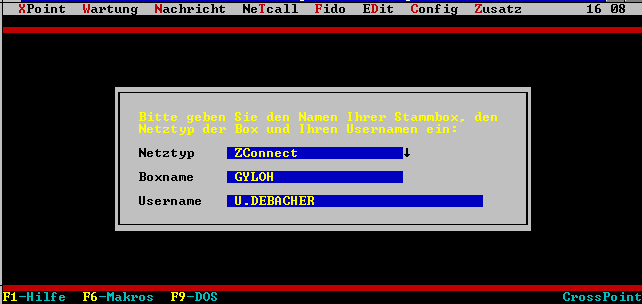
In der ersten Zeile muß "ZConnect" eingetragen werden (F2 öffnet eine Auswahlliste). In der zweiten Zeile muß die Schuldomain eingetragen werden. Für *@gyloh.hh.schule.de ist das natürlich "GYLOH". In die dritte Zeile wird der User-Name eingetragen. Das ka nn der Name des betreuenden Lehrers oder der Schule sein.
Danach müssen dann die Eintragungen für die neue Box erweitert werden. Dazu geht man über das Menü "EDit", "Boxen"
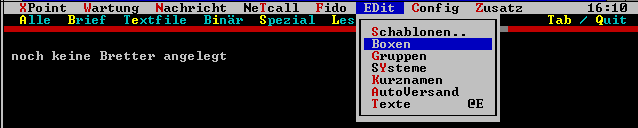
Es erscheint dann das folgende Bild:
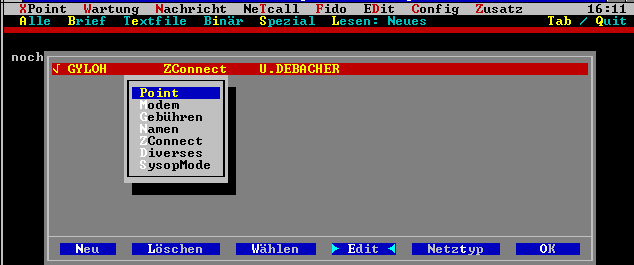
In dem auftauchenden Menü gehen wir der Reihe nach die entscheidenden Unterpunkte durch:
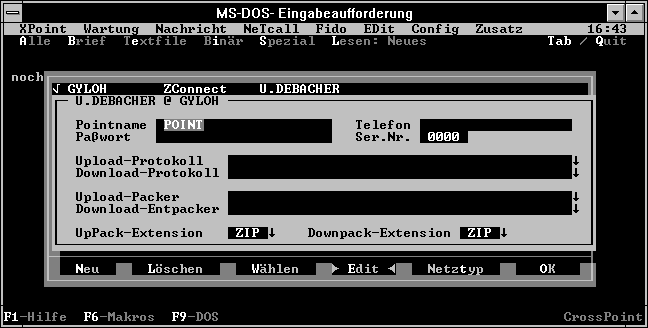
Hier müssen die meisten Vorgaben einfach nur gelöscht werden. Unter "Pointname" muss irgendein Wort eingetragen werden. Das Feld darf nicht leer bleiben.
Die Eintragungen in den Menüs Modem und Gebühren
spielen keine Rolle, daher können diese Menüs übergangen werden.
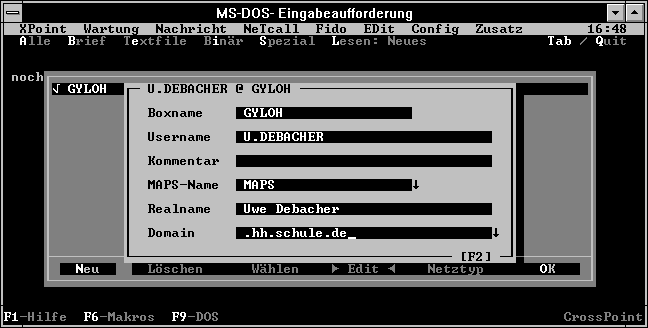
Hier ist vor allem der Eintrag in der Zeile "Domain" wichtig. Hier muß
für alle Hamburger Schulen ".hh.schule.de" stehen. Der Boxname und der
Username wurden schon beim Einrichten der Box eingetragen.
Das Menü ZConnect kann wieder übergangen werden.
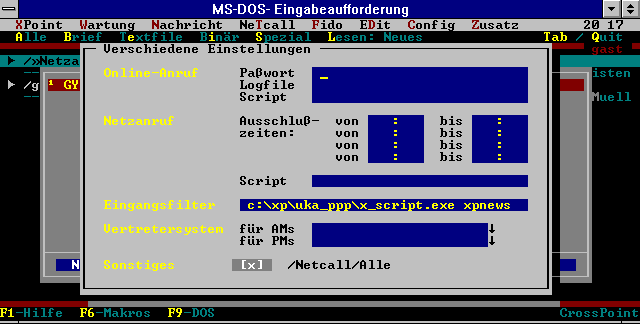
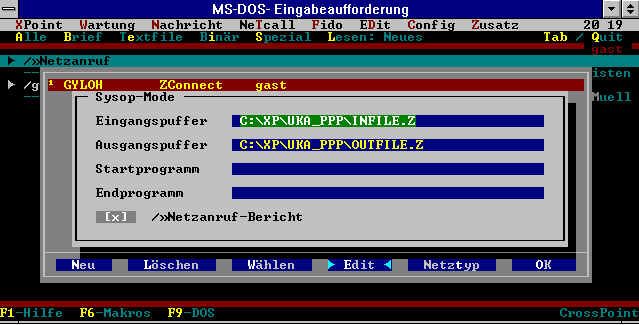
Mit diesen Einstellungen sollte Crosspoint nun auch am Kommunikationsserver betrieben werden können.
3.4 Abonnieren von News-Gruppen
Mit der hier beschriebenen Konfiguration lassen sich auch News-Gruppen abonnieren. Dazu dient das Programm "subscr.exe"
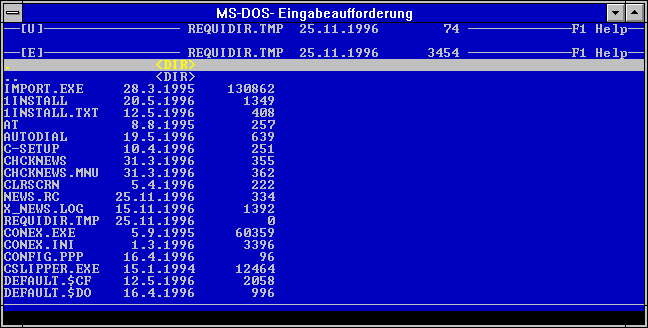
Mit einem Tastendruck auf die Taste "Einfg" kommt man in den Modus zum Bestellen von Newsgruppen, durch einen Druck auf die Taste "Entf" kommt man in den Modus zum Abbestellen von newsgruppen. Man erhält jeweils eine Liste der möglichen bzw. der bestellten News-Gruppen und kann mittels "Return" auswählen.
Das Programm wird dann mittels "ESC" verlassen und legt eine Datei "news.rc" an, in der die bestellten Newsgruppen eingetragen sind.
$server:"NEWS.hh.shuttle.de" # Adress of Newsserver
$xover: 1 #
$max_len: 90000
$max_article: 500
$t_max: 3600
$new_max: 10
$msg_max: 5000
$cmd_stack: 4
$msg_id: 1
$msg_date: 1
k12.chat.junior 24441
k12.chat.senior 12595
schule.allgemein 4308
schule.org 102
de.comm.software.crosspoint 7342
Die Zahlen hinter den Newsgruppen geben die Nummer der zuletzt gelesenen Nachricht an. Dadurch holt uka_ppp nur die neuen Nachrichten. Vor dem ersten Laden steht hier jeweils eine negative Zahl.
Achtung: Bitte vor dem ersten "Netcall" überrpüfen, daß
hinter den bestellten Newsgruppen immer -10 steht. Sollten die Zahlen aus
dem Beispiel genommen werden, so lädt man alle News der entsprechenden
Gruppe seit Anfang November. Das kann ganz schön lange
dauern!!!!!